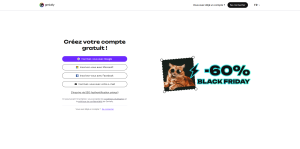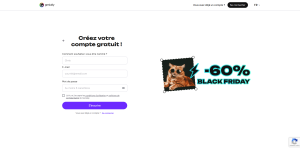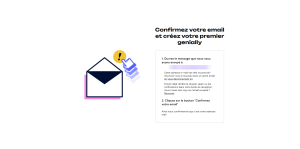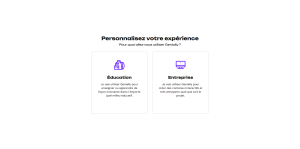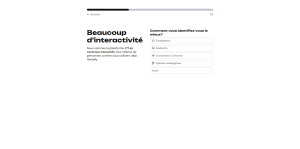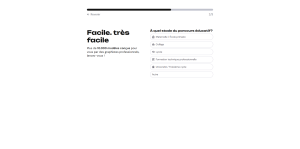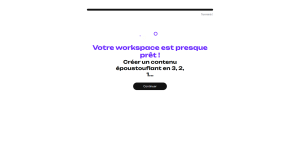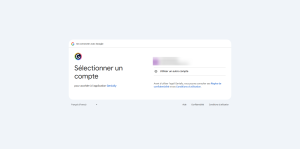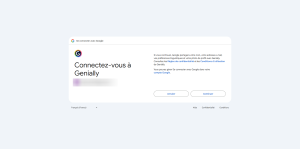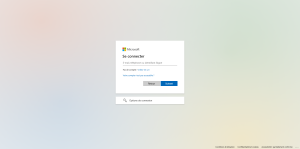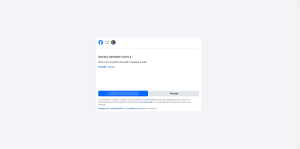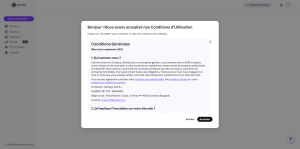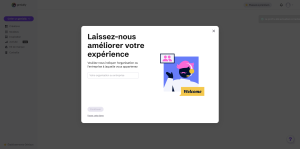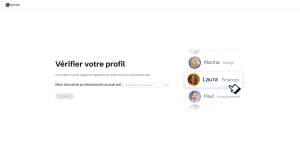Que recherchez-vous ?
Un contenu sur ce site
Une personne sur l'annuaire
Une formation sur le catalogue
Un contenu sur ce site
Une personne sur l'annuaire
Une formation sur le catalogue
Genially est une plateforme en ligne qui permet de créer des contenus interactifs et visuels tels que des présentations, des microsites, des infographies, des brochures, et des rapports.
1. Engagement accru des étudiants
2. Personnalisation et adaptabilité
3. Accessibilité et partage simplifié
4. Polyvalence multimédia
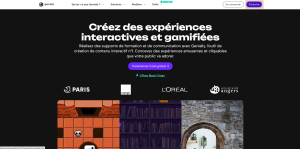
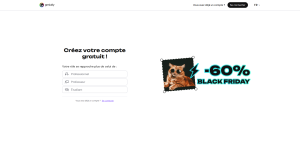
Vous avez la possibilité de créer un compte sous différentes adresses :